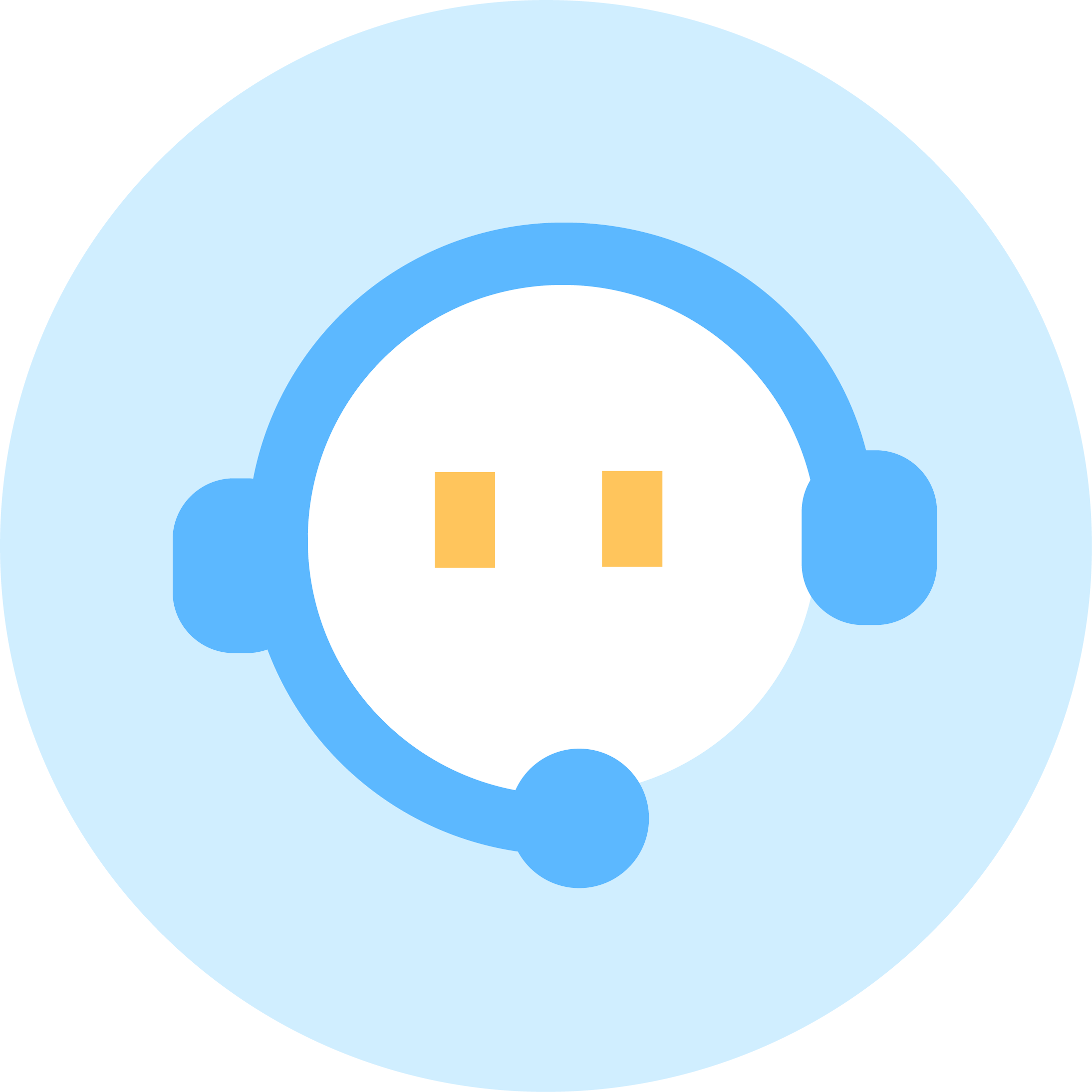等待加载
西门子Comfort Panel (精智系列面板)下载参考手册201212
开通会员 尽享全文畅览
声明:您必须遵守我们的协议,如果您下载了该资源行为将被视为对《电天下账号管理规范》全部内容的认可,本网站资源来自原创,仅供用于学习和交流,请勿用于商业用途。如有侵权、不妥之处,请举报本资源,我们将及时审核处理!
西门子Comfort Panel (精智系列面板)下载参考手册201212
文本预览
Comfort Panel (精智系列面板)下载参考手册
Download Manual for Comfort Panel
User Guide Edition (2012年12月)摘 要 介绍了如何在WinCC V11(TIA Portal V11) 中通过不同方式将已组态的 Comfort
Panel (精智系列面板)项目下载至Comfort Panel (精智系列面板)中。
关键词 WinCC,博途,精智系列面板,下载
Key Words WinCC,TIA Portal,Comfort Panel,Download
I CS LS TS Page 2-41目 录
1 简介 ..............................................................4
2 MPI 方式下载.......................................................5
2.1 下载要求......................................................................................................................5
2.2 下载设置......................................................................................................................5
3 Profibus 方式下载.................................................12
3.1 下载要求....................................................................................................................12
3.2 下载设置....................................................................................................................12
4 以太网及 PN/IE 方式下载...........................................20
4.1 下载要求....................................................................................................................20
4.2 下载设置....................................................................................................................21
5 USB 方式下载......................................................33
5.1 下载要求....................................................................................................................33
5.2 下载设置....................................................................................................................35
6 OS 更新...........................................................39
I CS LS TS Page 3-411 简介
西门子新推出了新一代的Comfort Panel(精智系列面板),较之传统面板,组态软件
和下载方式都产生了一些变化,提供了更丰富且简洁的下载方式,本文将对这些下载方法进
行详细描述。
注意:本文只描述对 TP900 Comfort 的下载操作,其它该系列面板的下载方法也可以参照本
文。
本文中所使用的硬件和软件环境如下:
(A) TP900 Comfort Panel (6AV2 124-0JC01-0AX0)
(B) TIA Portal ES 工程师站
HP Compaq 8000 台式机
Windows XP SP3
TIA Portal V11 SP2 Upd2 (STEP7 Professional V11 SP2 Upd2, WinCC Professional V11
SP2 Upd2)
注意
对于 Comfort Panel (精智系列面板)的组态仅需要WinCC Comfort V11 SP2 即可。
建议安装WinCC Comfort/Advanced/Professional V11 SP2,可以参考以下链接:
http://support.automation.siemens.com/WW/view/en/49740133
该链接中所描述的软件版本并非最新版(仅为说明不同软件类型所能支持的设备),如需订
购请咨询经销商以获得最新版本。
I CS LS TS Page 4-412 MPI 方式下载
2.1 下载要求
1. 计算机安装有西门子相关 CP 卡(通信板卡),下表列出了可使用的 CPs :
序号 CP
1 CP5512
2 CP5611
3 CP5611 A2
4 CP5613
5 CP5613 A2
6 CP5613 FO
7 CP5614
8 CP5614 A2
9 CP5614 FO
10 CP5621
11 CP5623
12 CP5624
13 CP5711
14 PC Adapter
表1
关于各 CPs 的安装指导,产品信息等细节,可以从西门子工业在线支持下载。
http://support.automation.siemens.com/WW/view/en/10805878/130000
2. MPI 电缆或 Profibus 电缆及 DP 总线连接器。
3. 相应的参数配置正确。
注意:本文档将以 PC Adapter USB 适配器为例进行说明。
2.2 下载设置
1. TP900 Comfort 设置:
I CS LS TS Page 5-41图 1
TP900 上电后,进入 Widows CE 操作系统,将自动显示 Loader。单击“ Control Panel ”
按钮打开控制面板。
图2
在“ Control Panel ”中双击“ Transfer ”打开 Transfer Setting 对话框。
I CS LS TS Page 6-41图 3
在“ Channel ”选项单中进行传送设置:
勾选“ Enable Transfer ”选项使能对操作面板的传送。
勾选“ Remote Control ”选项使能自动切换传输模式功能。(注意:调试结束后应
当取消“ Remote Control ”,以防止不经意的项目传送导致面板中的运行系统被
终止。)
选择“ MPI ”。
单击“ Properties ”按钮进行参数设置。
图 4
参数设置:
如果有其它主站连接到总线(例如其它操作面板),那么取消“ Panel is the only
master on the bus ”选项。
地址,本例输入操作面板地址为 1 。
传输率,本例输入操作面板波特率为 187.5 kbits\s 。
I CS LS TS Page 7-41 最高站地址,本例设置为 31 。
单击“ OK ”确认设置。
注意: MPI/Profibus 网络上的所有节点必须使用一致的总线参数。如果需要,检查
WinCC (TIA 博途)中的设备组态。
参数设置完成后关闭控制面板,单击“ Transfer ”按钮,将面板切换为传输模式:
图 5
2. 计算机设置:
图 6
在编程计算机上的控制面板中,双击打开 Set PG/PC Interface 图标,
I CS LS TS Page 8-41图 7
如图 7 中,在 Access Point of the Application(应用程序访问点)的下拉列表中选择
S7ONLINE (STEP7),在 Interface Parameter Assignment Used 中选择 PC Adapter(MPI),
然后单击右侧的 Properties 按钮,打卡对话框:
图 8
勾选 PG/PC is the only master on the bus ,Address 指定为 0 (注意:该地址也可以是其
Download Manual for Comfort Panel
User Guide Edition (2012年12月)摘 要 介绍了如何在WinCC V11(TIA Portal V11) 中通过不同方式将已组态的 Comfort
Panel (精智系列面板)项目下载至Comfort Panel (精智系列面板)中。
关键词 WinCC,博途,精智系列面板,下载
Key Words WinCC,TIA Portal,Comfort Panel,Download
I CS LS TS Page 2-41目 录
1 简介 ..............................................................4
2 MPI 方式下载.......................................................5
2.1 下载要求......................................................................................................................5
2.2 下载设置......................................................................................................................5
3 Profibus 方式下载.................................................12
3.1 下载要求....................................................................................................................12
3.2 下载设置....................................................................................................................12
4 以太网及 PN/IE 方式下载...........................................20
4.1 下载要求....................................................................................................................20
4.2 下载设置....................................................................................................................21
5 USB 方式下载......................................................33
5.1 下载要求....................................................................................................................33
5.2 下载设置....................................................................................................................35
6 OS 更新...........................................................39
I CS LS TS Page 3-411 简介
西门子新推出了新一代的Comfort Panel(精智系列面板),较之传统面板,组态软件
和下载方式都产生了一些变化,提供了更丰富且简洁的下载方式,本文将对这些下载方法进
行详细描述。
注意:本文只描述对 TP900 Comfort 的下载操作,其它该系列面板的下载方法也可以参照本
文。
本文中所使用的硬件和软件环境如下:
(A) TP900 Comfort Panel (6AV2 124-0JC01-0AX0)
(B) TIA Portal ES 工程师站
HP Compaq 8000 台式机
Windows XP SP3
TIA Portal V11 SP2 Upd2 (STEP7 Professional V11 SP2 Upd2, WinCC Professional V11
SP2 Upd2)
注意
对于 Comfort Panel (精智系列面板)的组态仅需要WinCC Comfort V11 SP2 即可。
建议安装WinCC Comfort/Advanced/Professional V11 SP2,可以参考以下链接:
http://support.automation.siemens.com/WW/view/en/49740133
该链接中所描述的软件版本并非最新版(仅为说明不同软件类型所能支持的设备),如需订
购请咨询经销商以获得最新版本。
I CS LS TS Page 4-412 MPI 方式下载
2.1 下载要求
1. 计算机安装有西门子相关 CP 卡(通信板卡),下表列出了可使用的 CPs :
序号 CP
1 CP5512
2 CP5611
3 CP5611 A2
4 CP5613
5 CP5613 A2
6 CP5613 FO
7 CP5614
8 CP5614 A2
9 CP5614 FO
10 CP5621
11 CP5623
12 CP5624
13 CP5711
14 PC Adapter
表1
关于各 CPs 的安装指导,产品信息等细节,可以从西门子工业在线支持下载。
http://support.automation.siemens.com/WW/view/en/10805878/130000
2. MPI 电缆或 Profibus 电缆及 DP 总线连接器。
3. 相应的参数配置正确。
注意:本文档将以 PC Adapter USB 适配器为例进行说明。
2.2 下载设置
1. TP900 Comfort 设置:
I CS LS TS Page 5-41图 1
TP900 上电后,进入 Widows CE 操作系统,将自动显示 Loader。单击“ Control Panel ”
按钮打开控制面板。
图2
在“ Control Panel ”中双击“ Transfer ”打开 Transfer Setting 对话框。
I CS LS TS Page 6-41图 3
在“ Channel ”选项单中进行传送设置:
勾选“ Enable Transfer ”选项使能对操作面板的传送。
勾选“ Remote Control ”选项使能自动切换传输模式功能。(注意:调试结束后应
当取消“ Remote Control ”,以防止不经意的项目传送导致面板中的运行系统被
终止。)
选择“ MPI ”。
单击“ Properties ”按钮进行参数设置。
图 4
参数设置:
如果有其它主站连接到总线(例如其它操作面板),那么取消“ Panel is the only
master on the bus ”选项。
地址,本例输入操作面板地址为 1 。
传输率,本例输入操作面板波特率为 187.5 kbits\s 。
I CS LS TS Page 7-41 最高站地址,本例设置为 31 。
单击“ OK ”确认设置。
注意: MPI/Profibus 网络上的所有节点必须使用一致的总线参数。如果需要,检查
WinCC (TIA 博途)中的设备组态。
参数设置完成后关闭控制面板,单击“ Transfer ”按钮,将面板切换为传输模式:
图 5
2. 计算机设置:
图 6
在编程计算机上的控制面板中,双击打开 Set PG/PC Interface 图标,
I CS LS TS Page 8-41图 7
如图 7 中,在 Access Point of the Application(应用程序访问点)的下拉列表中选择
S7ONLINE (STEP7),在 Interface Parameter Assignment Used 中选择 PC Adapter(MPI),
然后单击右侧的 Properties 按钮,打卡对话框:
图 8
勾选 PG/PC is the only master on the bus ,Address 指定为 0 (注意:该地址也可以是其